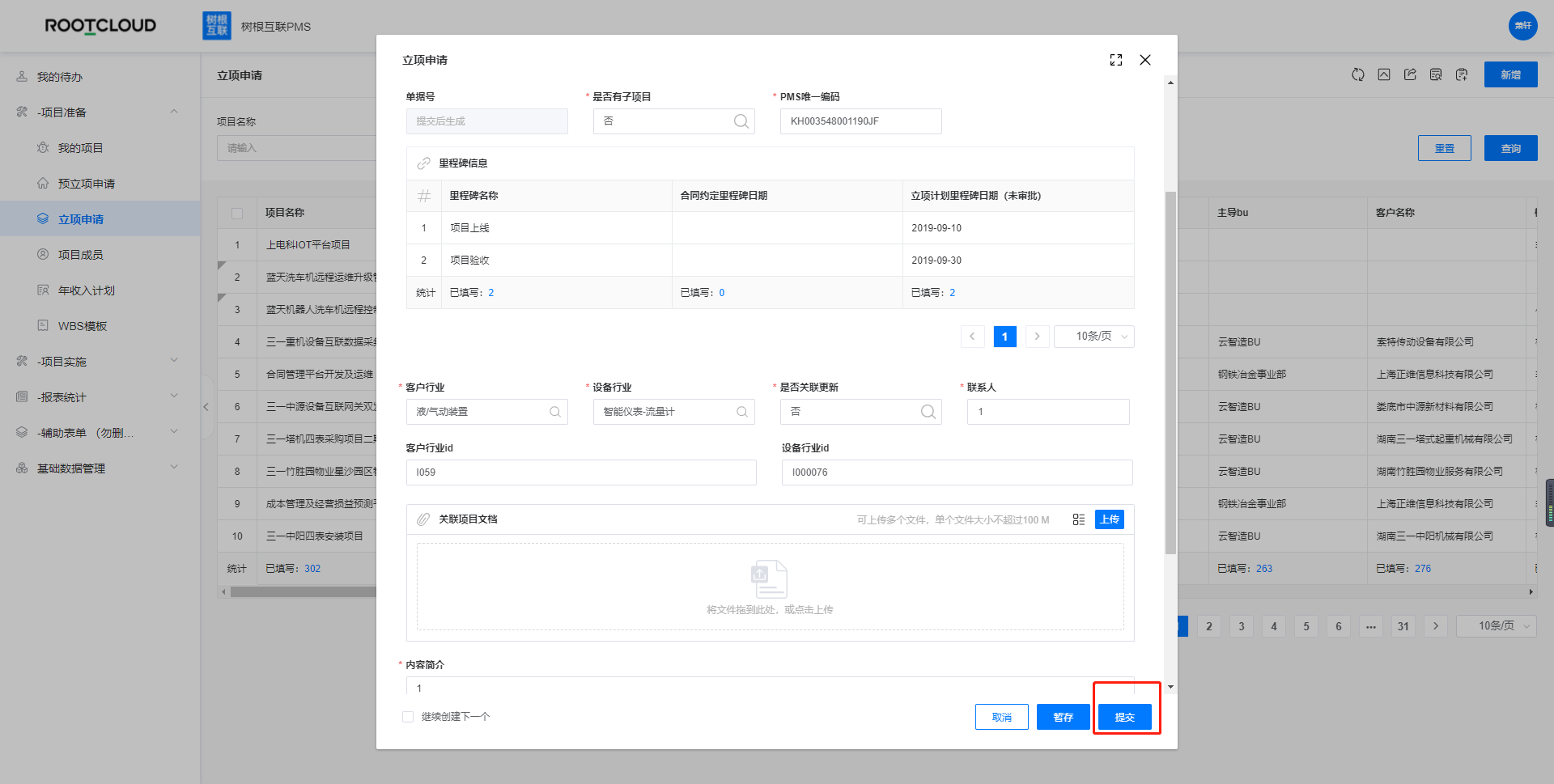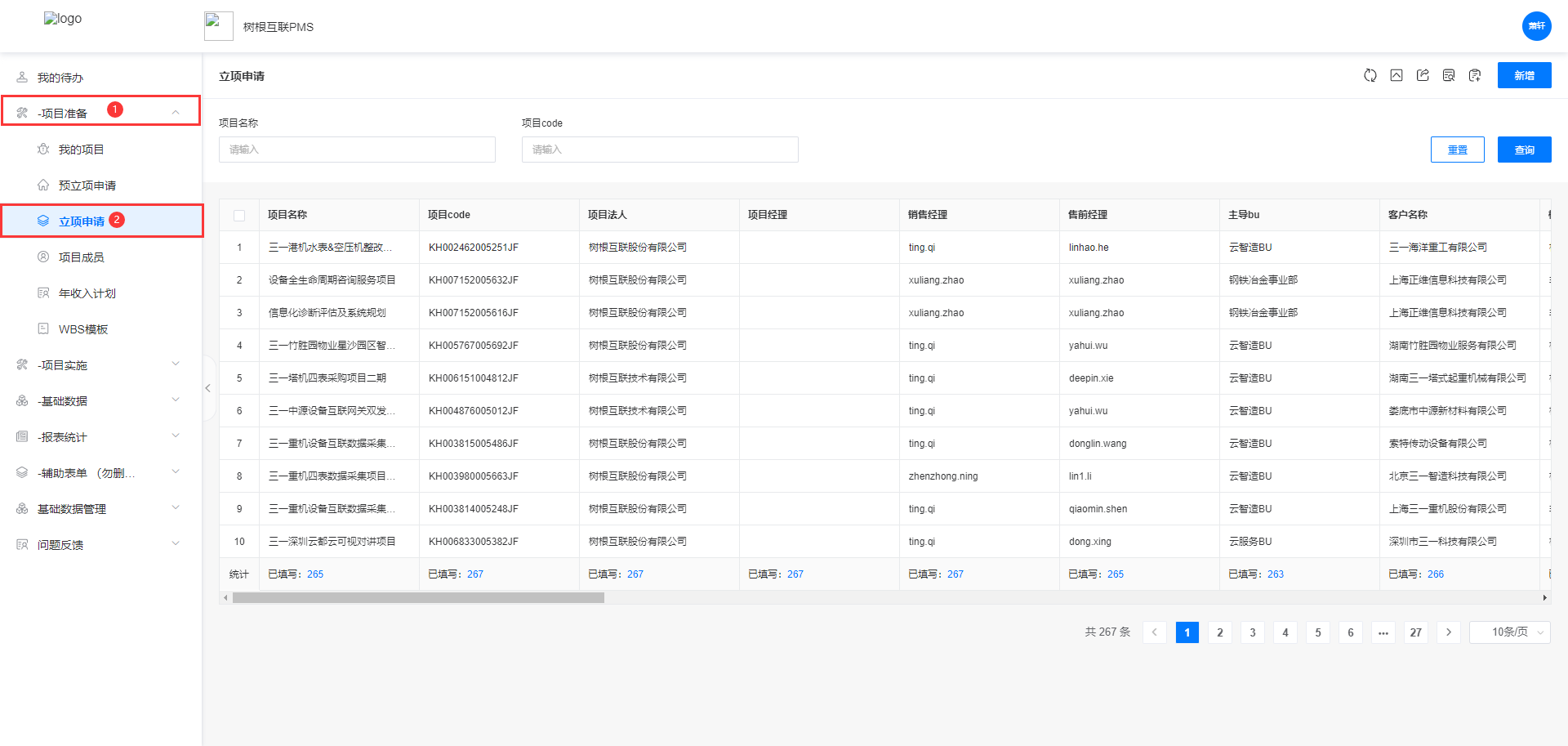一、说明
立项申请前置条件:合同签署完成后,OA推送待立项清单至PMS后可进行立项申请<br /> 立项申请作用:立项申请完成后即可进行采购申请、项目周报、里程碑确认等功能。
二、功能入口
三、操作步骤说明
1、立项申请项目查看
1) 登录系统后,默认进入系统的主界面,作为项目经理,在立项申请页面,可以查询、新增、修改和删除 立项申请信息(删除只允许删除未提交的立项申请); 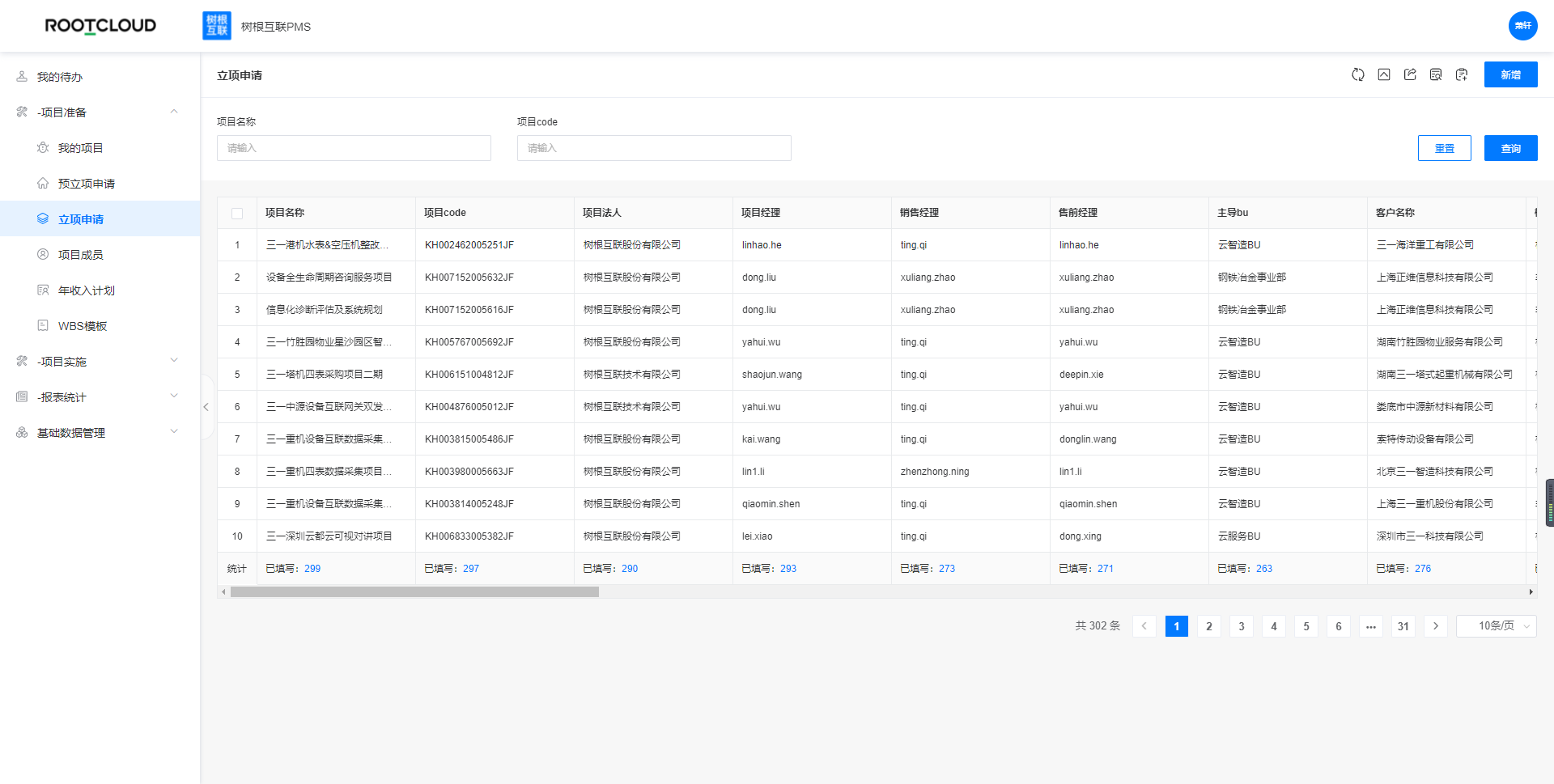
2) 输入查询条件(可使用右上角查询器),点击查询按钮,显示符合查询条件的数据。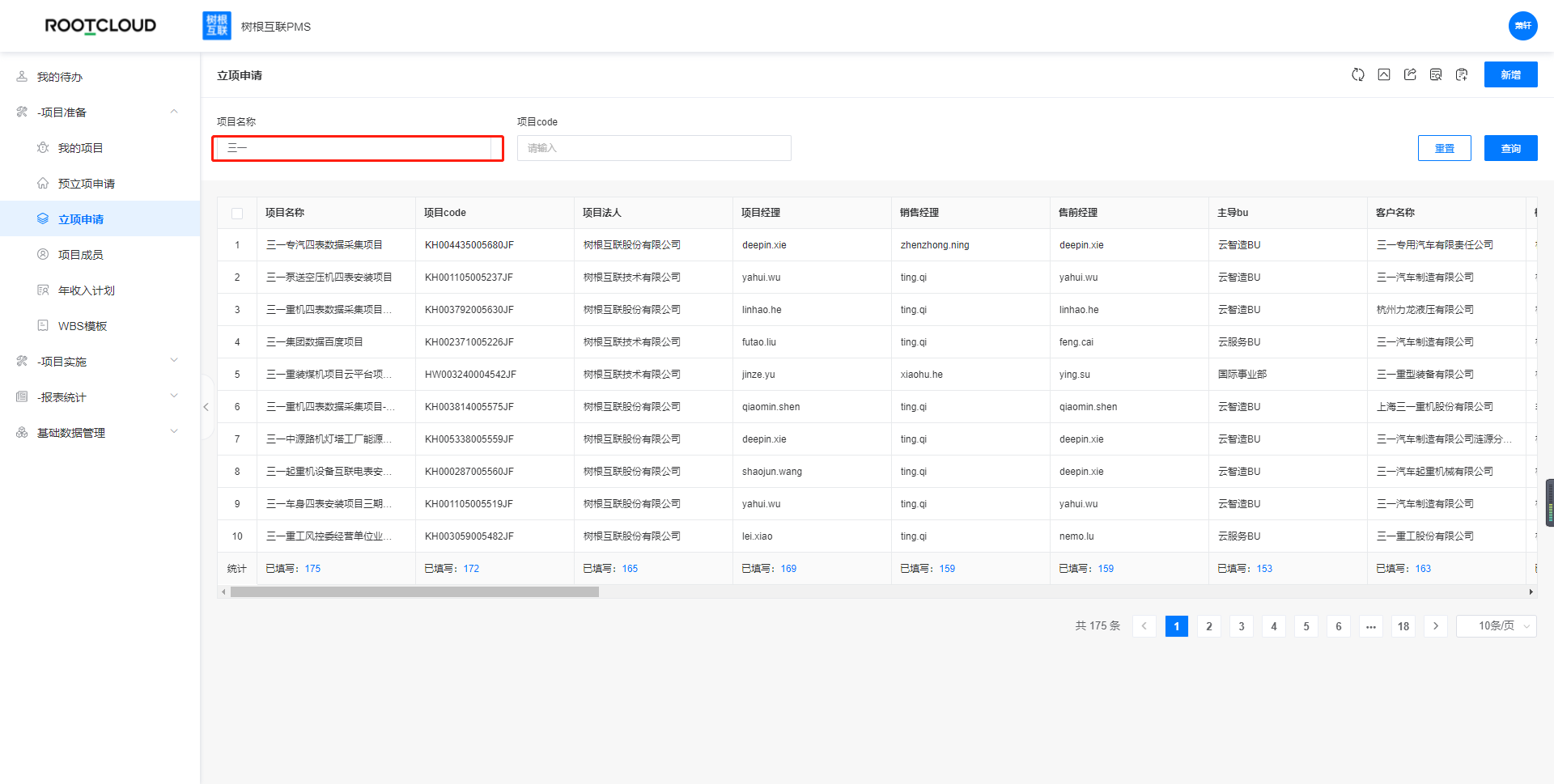
3) 点击行数据可以查看该项目的详情信息 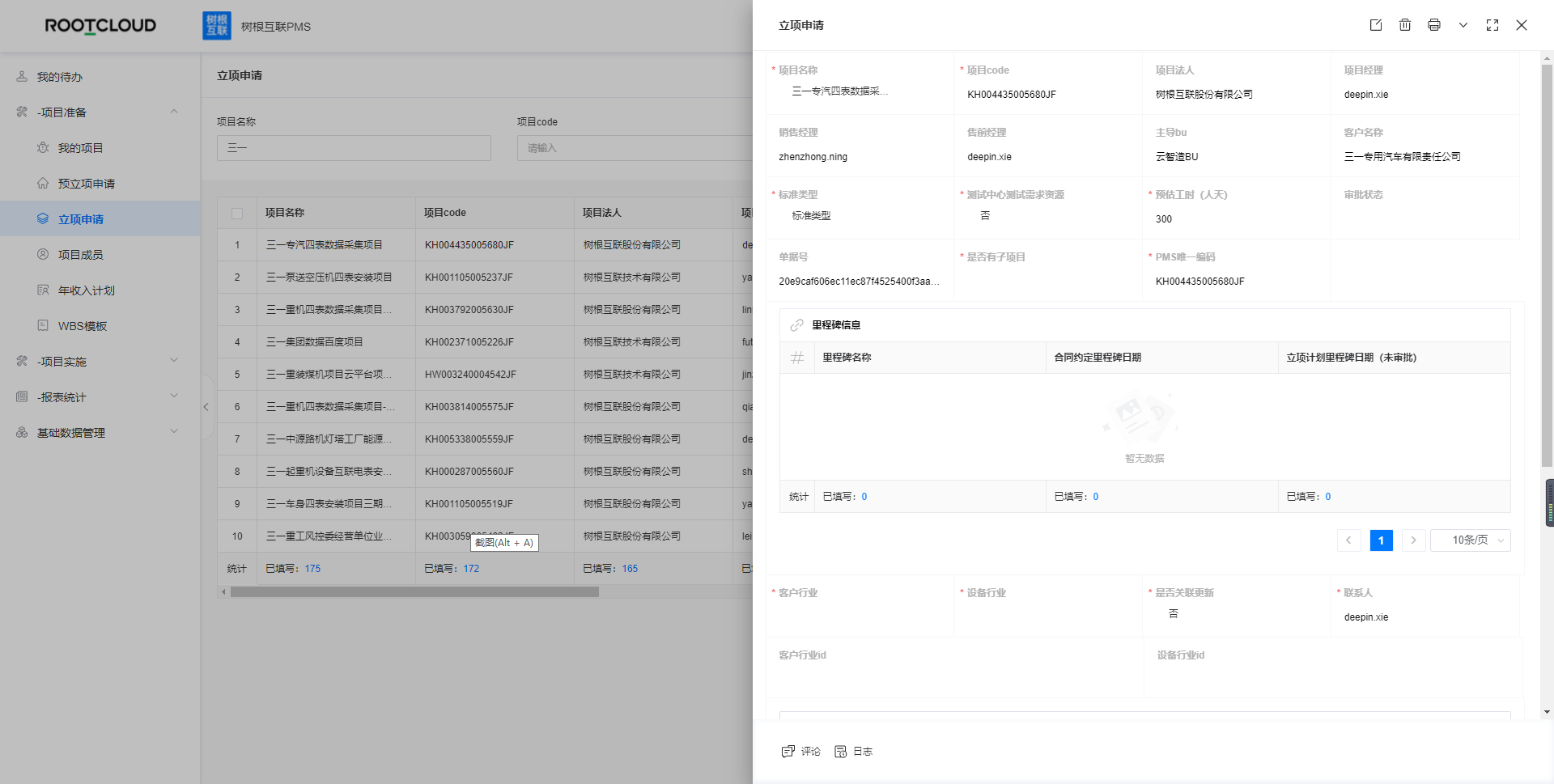
2、立项申请新建
1) 登录系统后,默认进入系统主界面,点击“项目准备”,再点击立项申请,跳转至立项申请的查看页面,点击右上角的新建按钮,显示立项申请申请填写表单页面;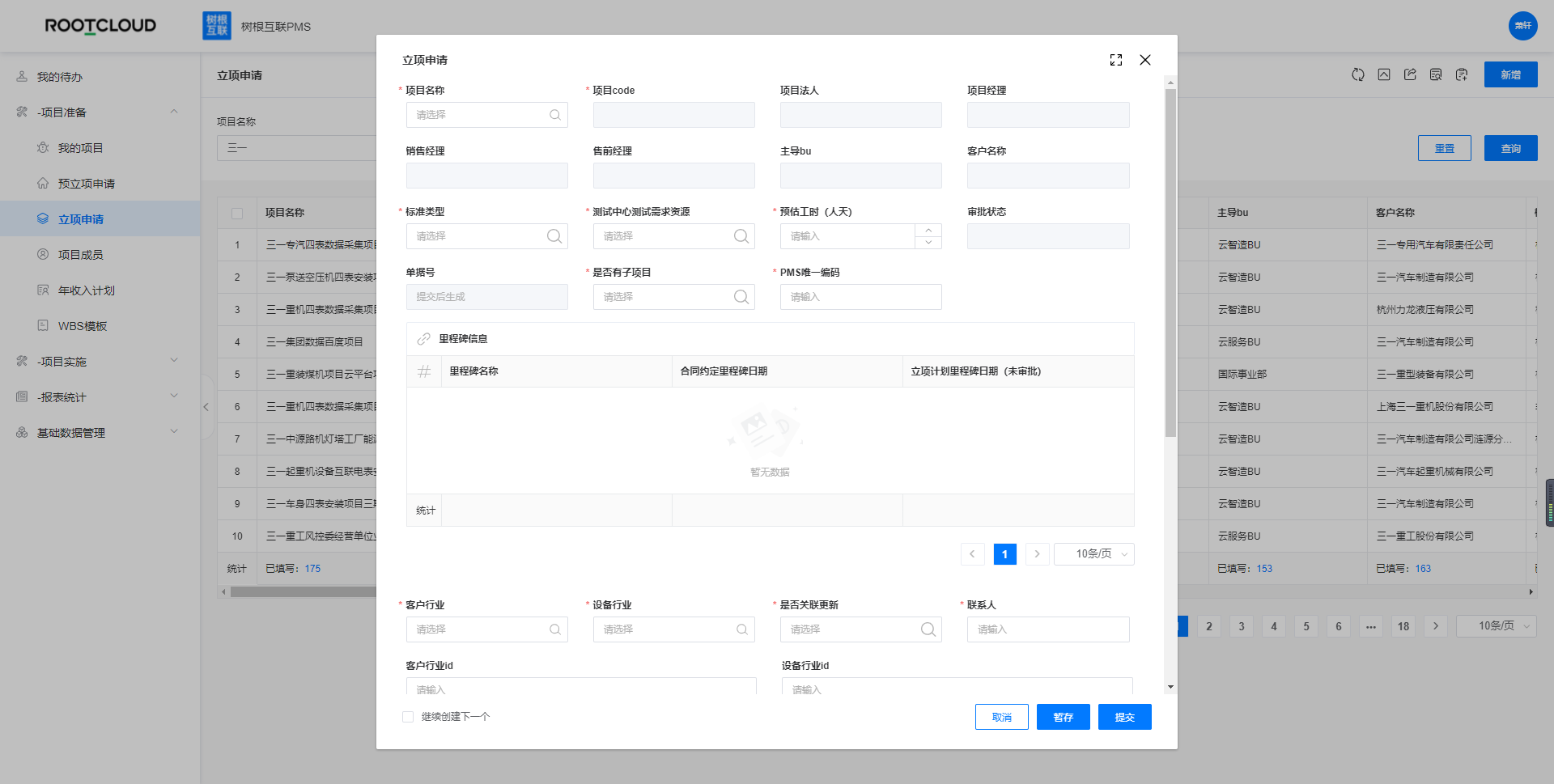
2) 点击项目名称文本框,选择项目;选择项目后会根据名称自动带出项目code、法人信息、客户名称、里程碑信息、主导bu等字段。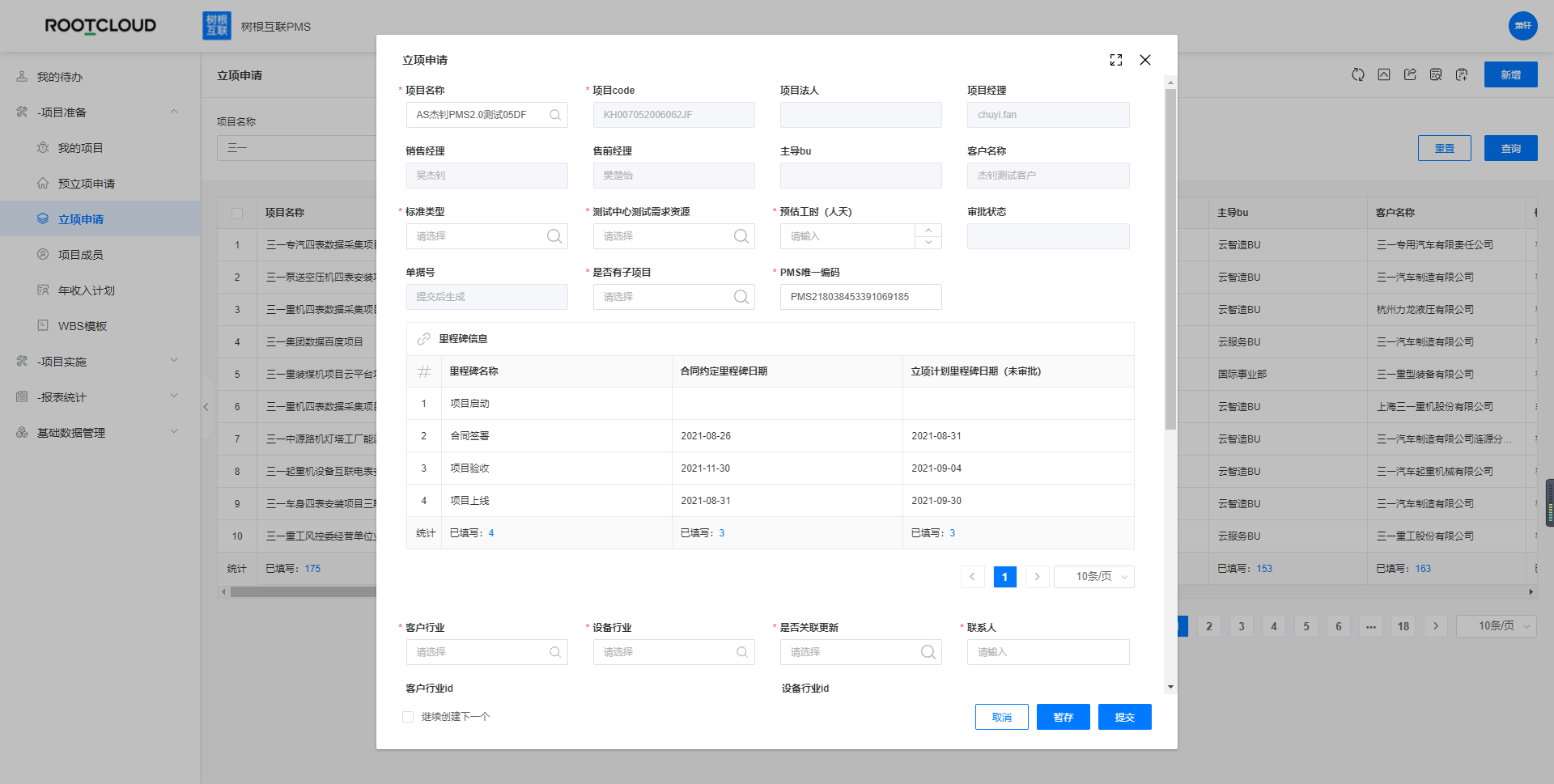
3) 填写立项计划里程碑日期,点击里程碑行信息右侧弹出抽屉,点击右上角编辑按钮,点击编辑按钮后可以填写立项计划里程碑日期
4) 子项目拆分:是否有子项目字段选择“是”,子项目表格显示,点击新建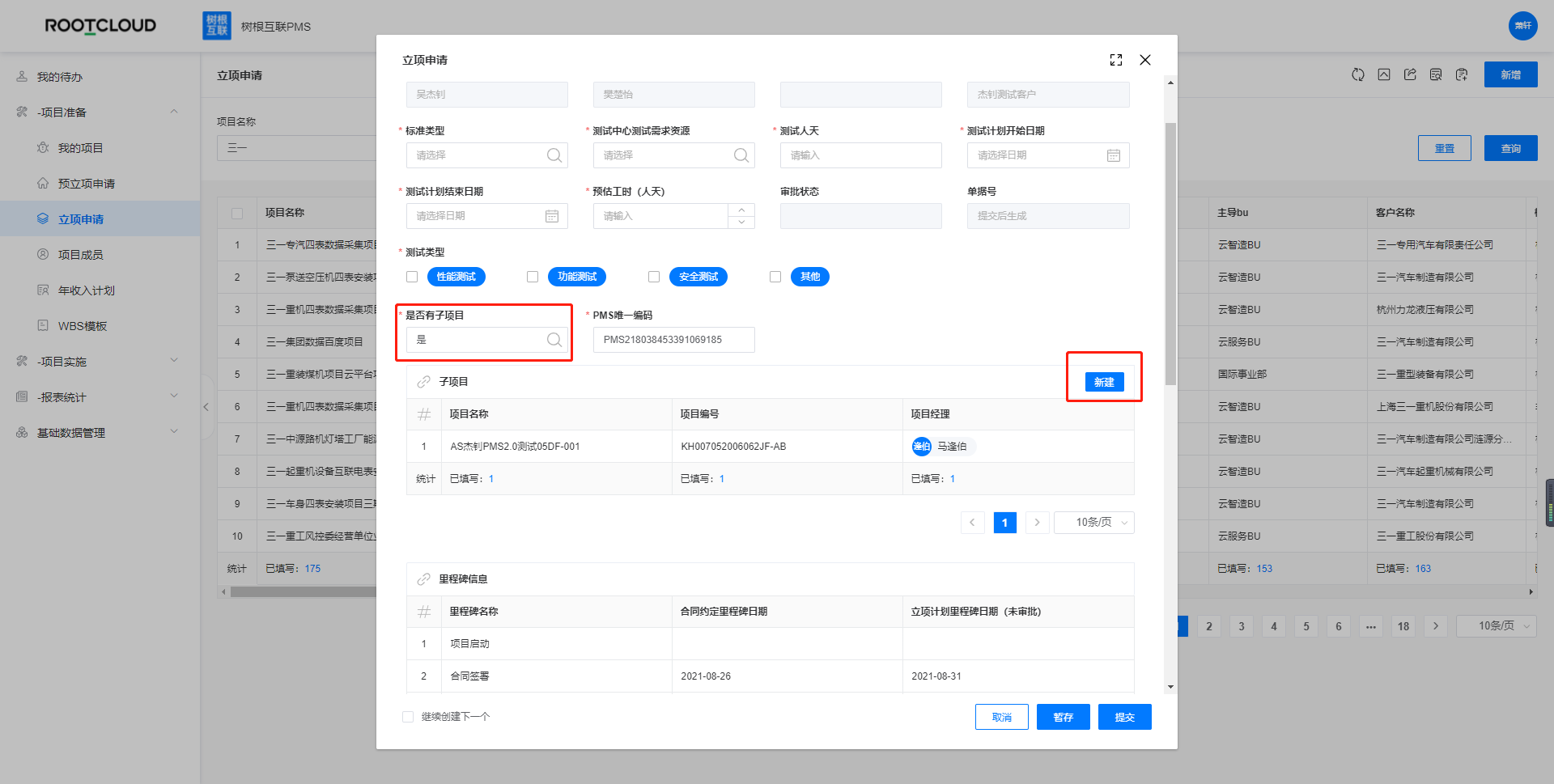
点击新建按钮后弹出子项目填写表单,会根据父项目信息自动带出法人、主导bu、父项目名称、code、以及父项目剩余物料信息。拆分物料时填写子项目预测需求数量。填写子项目需求数量不能大于父项目剩余物料预测数量 填写完毕后点击提交按钮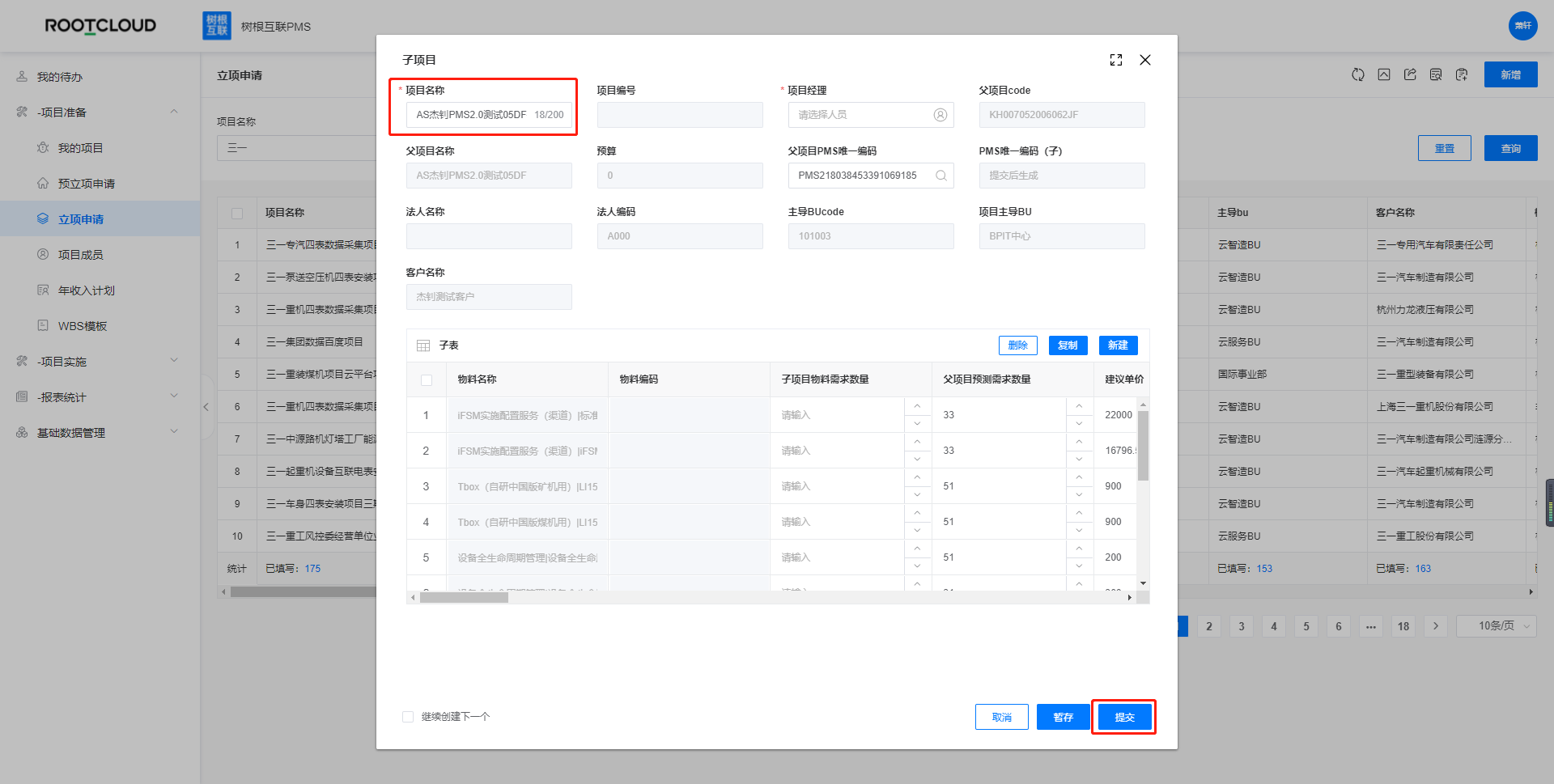
5)立项申请提交,表单内容全部填写完成后即可点击提交按钮进行立项申请。提交后单据会进入OA审批,审批完成后会根据审批结果更新主档内的项目数据